题目内容
如何设置Word文档的“打开权限密码”?
题目答案
(文件---信息---保护文档----用密码加密)或:
在文档存盘前设置了“打开权限密码”后,那么再打开它时,Word首先要核对密码,只有密码正确的情况下才能打开,否则拒绝打开。
设置“打开权限密码”可以通过如下步骤实现:
① 执行“文件/另存为”命令,打开“另存为”对话框;
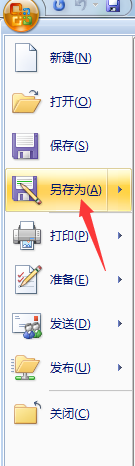
② 在“另存为”对话框中,执行“工具/常规选项”(有的版本无此项)命令,打开如图所示的“常规选项”对话框,输入设定的密码。
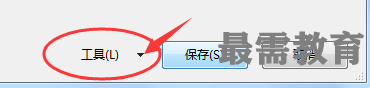
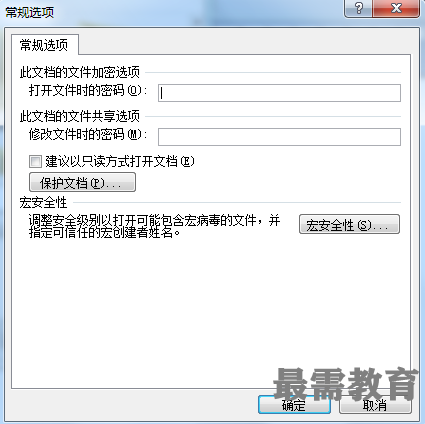
③ 单击“确定”按钮,此时会出现一个如图所示的“确认密码”对话框,要求用户再重复键入所设置的密码。
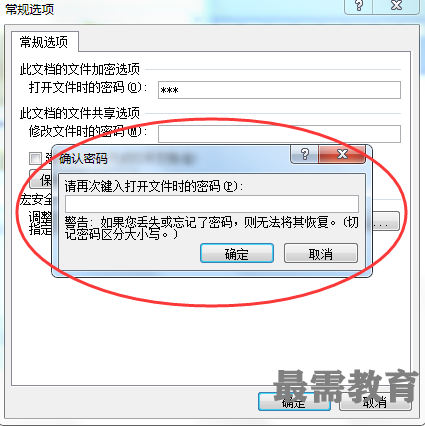
④ 在“确认密码”对话框的文本框中重复键入所设置的密码并单击“确定”按钮。如果密码核对正确,则返回“另存为”对话框,否则出现“确认密码不符”的警示信息。此时只能单击“确定”按钮,重新设置密码。
⑤ 当返回到“另存为”对话框后,单击“保存”按钮即可存盘。
至此,密码设置完成。当以后再次打开此文档时,会出现“密码”对话框,要求用户键入密码以便核对,如密码正确,则文档打开;否则,文档不予打开。




点击加载更多评论>>